学习 RAGFlow 的 DeepDoc 技术之解析器
我们昨天将任务执行器中的 do_handle_task() 函数从头到尾梳理了一遍,详细学习了 RAGFlow 的文件解析和分块逻辑。其中还遗漏了一些关键技术点,包括 DeepDoc 深度解析文档、RAPTOR 分块策略、GraphRAG 构建知识图谱,以及自动提取关键字、自动生成问题、标签集的构建和使用等高级配置。让我们一样一样来,先从 DeepDoc 技术学起。
在知识库的配置页面,当我们选择与 PDF 兼容的切片方法时,比如 General、Manual、Paper、Book、Laws、Presentation 和 One 这几个,会出现 PDF 解析器下拉菜单:
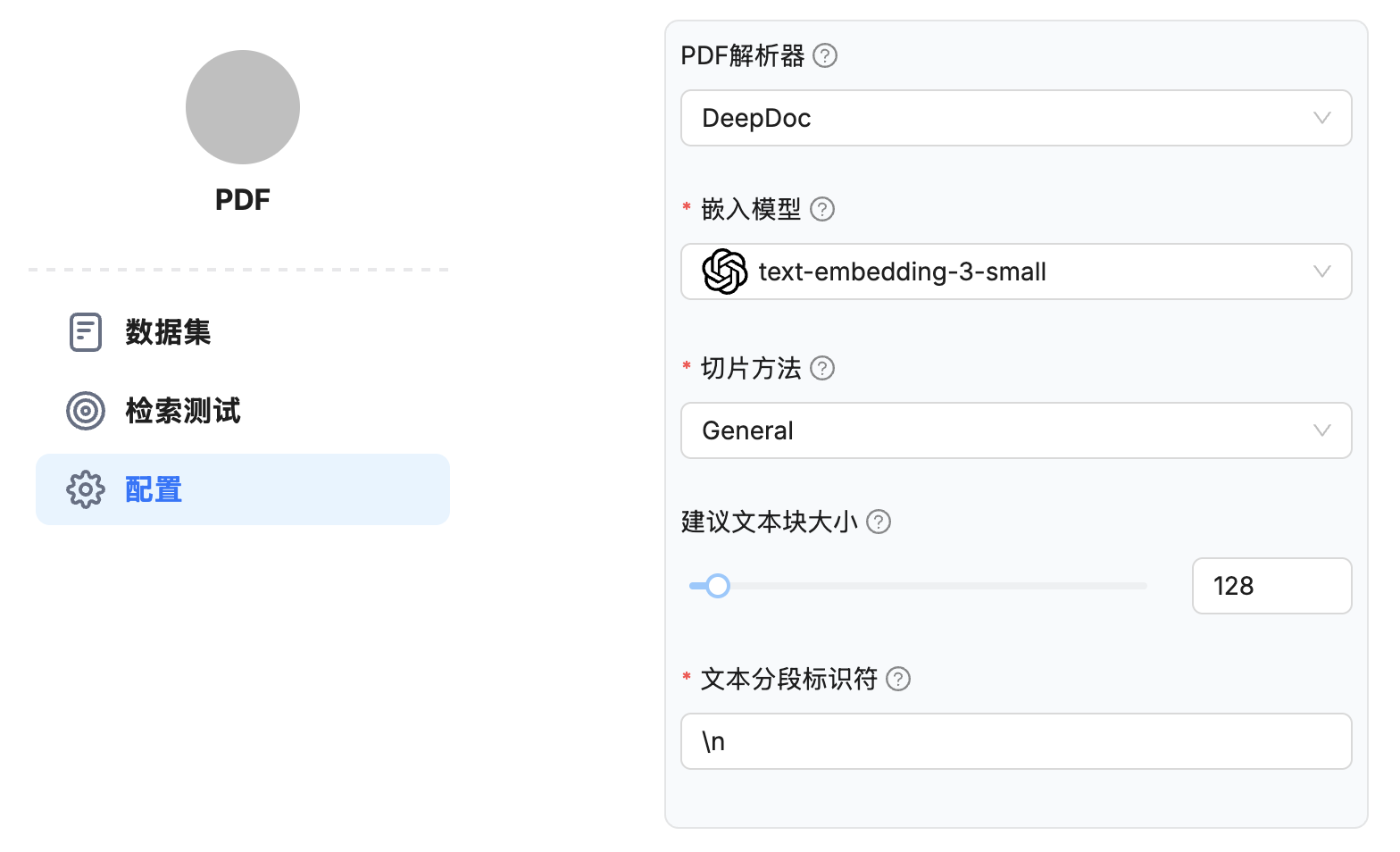
默认支持 DeepDoc 和 Native 两种方式:
DeepDoc- 基于 OCR、表格识别、布局分析等视觉模型,深度分析 PDF 文档,有效地提取文档标题、文本块、图像和表格等内容;Native- 仅提取 PDF 中的纯文本内容;当用户的 PDF 仅包含纯文本时,可以选择该选项,从而减少整体解析时间;
目前最新版本中还有个实验特性,如果用户配置了第三方视觉模型(也就是之前配置的 Img2txt 模型),也可以使用这些视觉模型来做 PDF 解析。
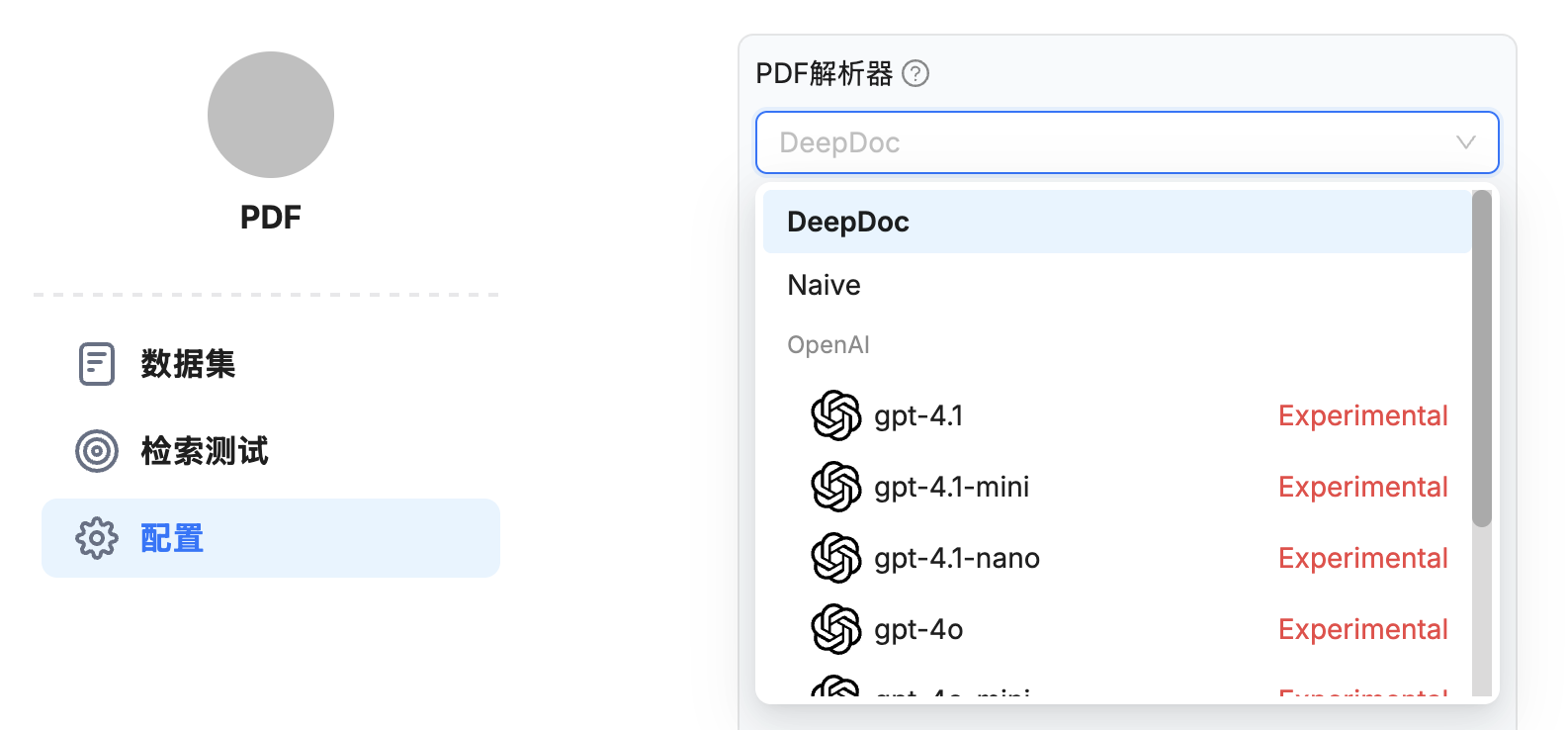
我们重点关注 DeepDoc 方式,因为这是 RAGFlow 的默认方式,也是最强大的方式。
注意
DeepDoc选项暂时不适用于 Word 文档,若要使用该功能,可以将 Word 文档转换为 PDF 格式。
DeepDoc 简介
DeepDoc 是 RAGFlow 的核心特性之一,可以对来自不同领域、具有不同格式和不同检索要求的文档进行深度分析,它负责将各类复杂文档转换为结构化的文本格式,为后续的分块和向量化处理打下基础。从 v0.17.0 版本开始,RAGFlow 将数据提取任务与分块方法解耦,成为两个独立的模块。这种解耦的设计具有更高的灵活性,支持更深层次的定制,以适应更复杂的用例。用户能够自主选择适合的视觉模型,在速度和性能之间取得平衡,以满足具体的用例需求。
分块的逻辑位于 rag/app 目录:
$ tree rag/app
rag/app
├── __init__.py
├── audio.py
├── book.py
├── email.py
├── laws.py
├── manual.py
├── naive.py
├── one.py
├── paper.py
├── picture.py
├── presentation.py
├── qa.py
├── resume.py
├── table.py
└── tag.py这些文件就对应我们之前学习过的十四种不同的 分块器(Chunker),RAGFlow 会根据不同的文档类型使用不同的分块器,对分块逻辑感兴趣的朋友可以研究下这里的代码。有很多分块器依赖于 DeepDoc 来解析文档,DeepDoc 的逻辑位于 deepdoc 目录:
$ tree deepdoc
deepdoc
├── __init__.py
├── parser
│ └── ...
└── vision
├── layout_recognizer.py
├── ocr.py
└── table_structure_recognizer.py从目录结构可以看出,DeepDoc 由两个部分组成:解析器(parser) 和 视觉处理(vision),解析器提供了不同格式文档的通用解析方法,供分块器使用;而视觉处理部分则提供了 OCR、表格识别、布局分析等高级特性,可以对 PDF 和 图片等文件实现更好的识别效果。分块器、解析器和视觉处理这三者之间的关系如下:
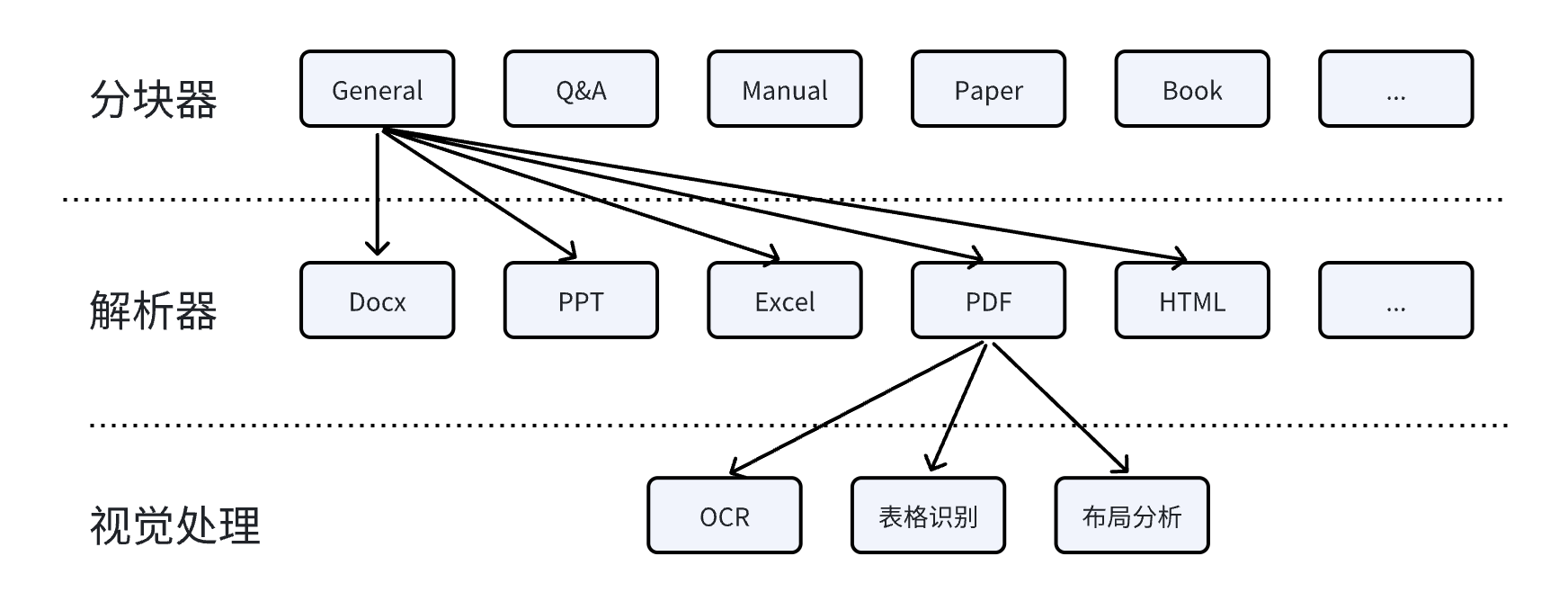
解析器概览
今天我们主要关注 DeepDoc 的解析器部分,视觉处理部分我们放到下一篇文章中学习。
$ tree deepdoc/parser
deepdoc/parser
├── __init__.py
├── docx_parser.py
├── excel_parser.py
├── figure_parser.py
├── html_parser.py
├── json_parser.py
├── markdown_parser.py
├── pdf_parser.py
├── ppt_parser.py
├── resume
│ ├── step_one.py
│ └── step_two.py
├── txt_parser.py
└── utils.py从 deepdoc/parser 目录下的文件可以看到,DeepDoc 内置了 10 种不同的解析器,支持 Word、Excel、PPT、PDF、HTML、Markdown、JSON、图片等文件的处理和解析;此外,由于简历是一种非常复杂的文档,包含各种格式的非结构化文本,可以被解析为包含近百个字段的结构化数据,RAGFlow 还内置了一个专门的简历解析器。
DOCX 解析器
DOCX 解析器的实现类为 RAGFlowDocxParser,代码如下:
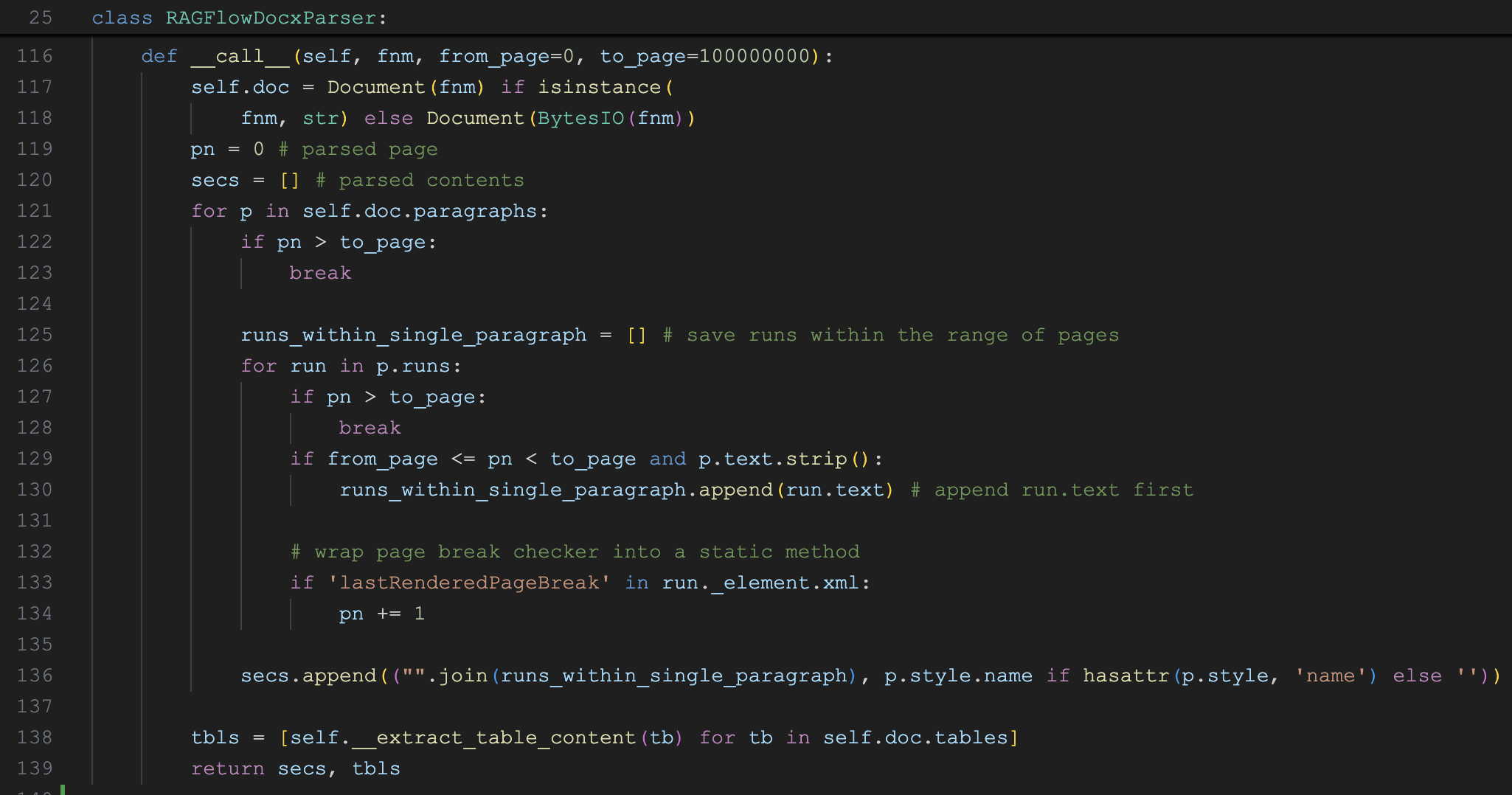
它使用 python-docx 读取 docx 文件,将其解析为结构化的文本和表格数据,主要包括两个部分:
- 段落解析:遍历每个
paragraph和run(在python-docx中,paragraph表示段落,run表示具有相同样式的一段连续文本,它是段落的更细分单位);提取出文本和样式信息,格式为(text, style_name); - 表格解析:遍历每个
table的rows和cells,然后将表格转换为 pandas 的DataFrame对象;使用了一些规则来识别表头和数据类型,然后按"表头: 内容"的格式返回组织好的表格数据,比如表头1:内容;表头2:内容;...;
注意它只对
docx文件生效,对于doc文件,在分块器代码里可以看到使用 tika 来读取,目前这个并没有放到解析器里。
假设 docx 文件中含有如下段落内容:
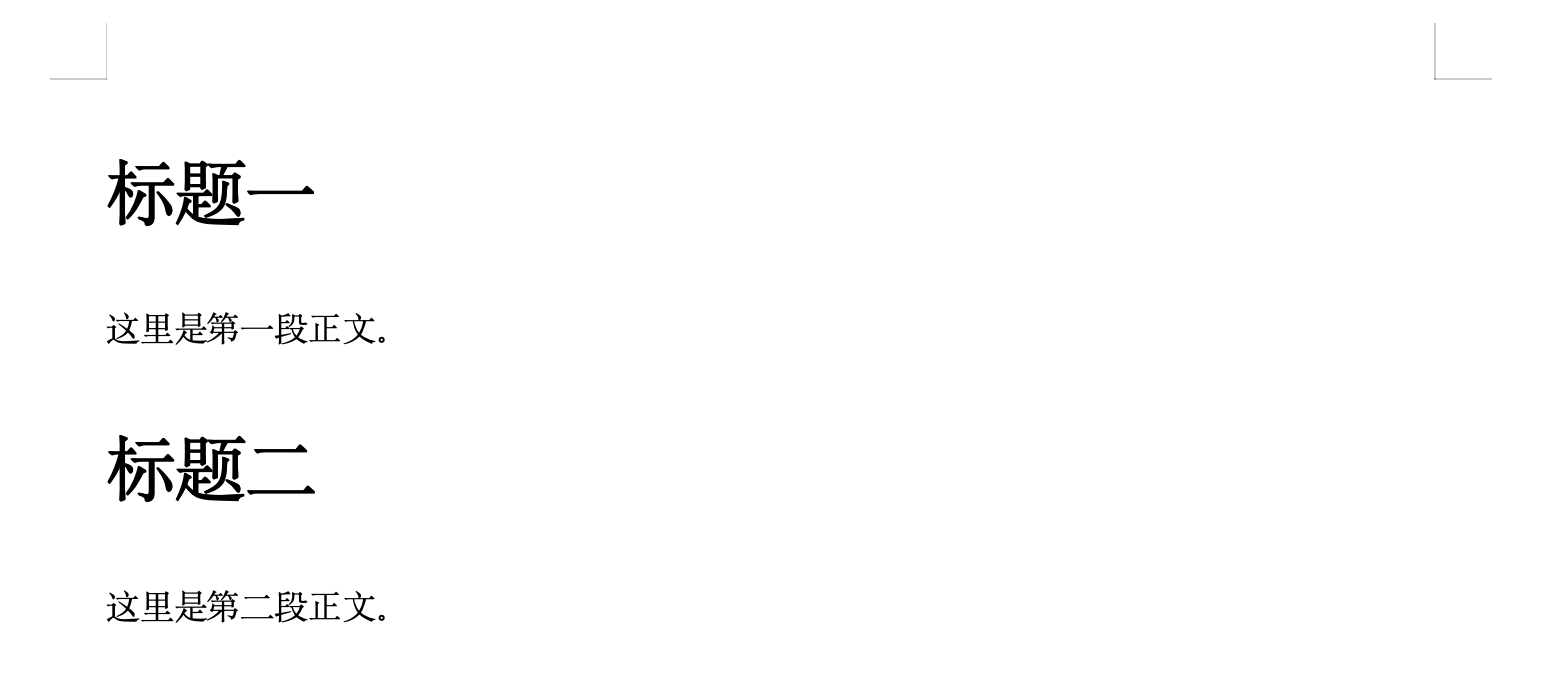
解析后的 secs 如下:
[
('标题一', 'Heading 1'),
('这里是第一段正文。', 'Normal'),
('标题二', 'Heading 1'),
('这里是第二段正文。', 'Normal')
]假设 docx 文件中含有如下表格内容:
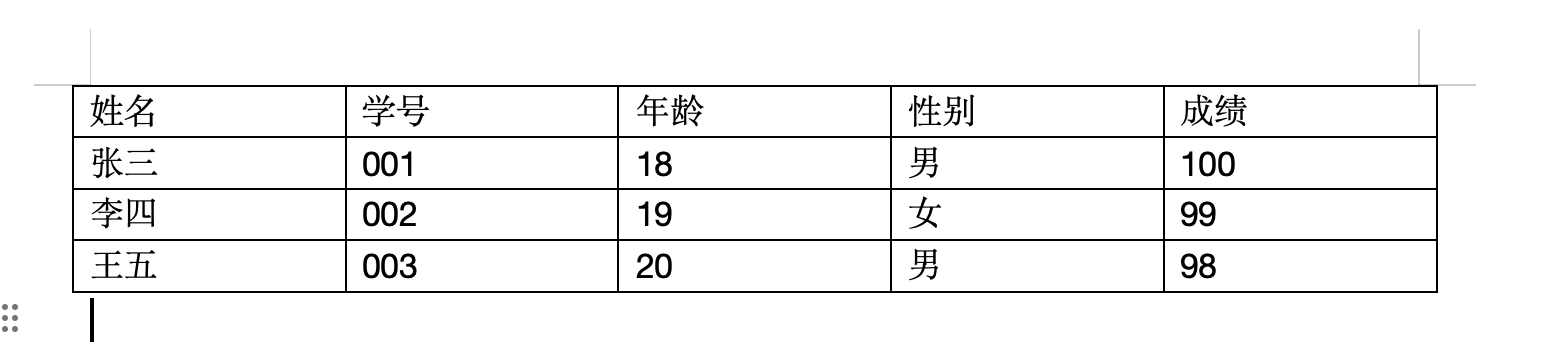
解析后的 tbls 如下:
[
[
'姓名: 张三;学号: 001;年龄: 18;性别: 男;成绩: 100',
'姓名: 李四;学号: 002;年龄: 19;性别: 女;成绩: 99',
'姓名: 王五;学号: 003;年龄: 20;性别: 男;成绩: 98'
]
]Excel 解析器
Excel 解析器的实现类为 RAGFlowExcelParser,代码如下:
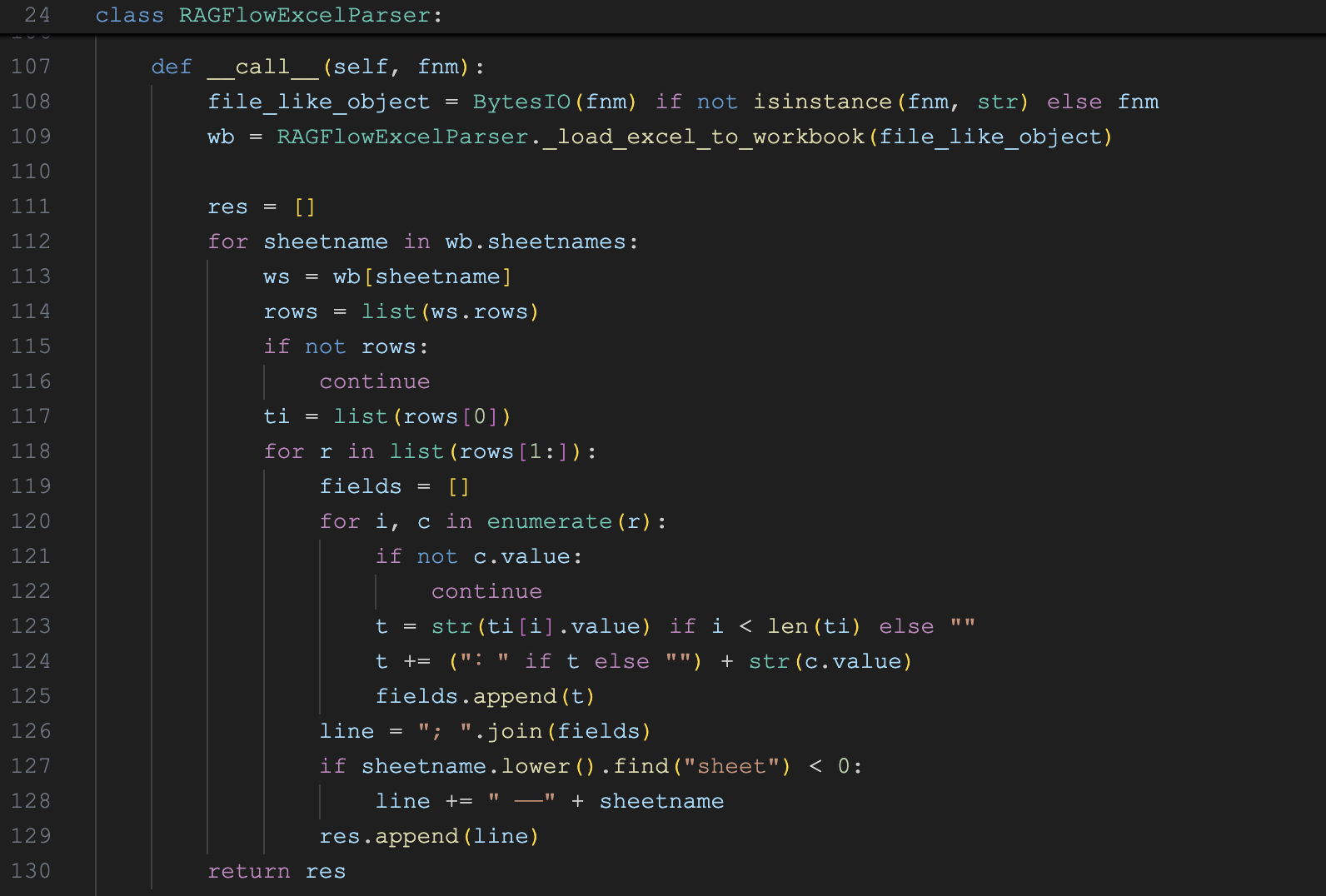
它的实现比较简单,首先通过 _load_excel_to_workbook() 方法将 Excel 文件加载为 Workbook 对象,然后遍历每个 Worksheet 的表格数据,将其转换为类似上面 Word 表格解析后的格式,方便后续文本向量化处理。
解析器支持自动识别 Excel 或 CSV 格式:
if not (file_head.startswith(b'PK\x03\x04') or file_head.startswith(b'\xD0\xCF\x11\xE0')):
# 不是 Excel 文件
df = pd.read_csv(file_like_object)
return RAGFlowExcelParser._dataframe_to_workbook(df)
return load_workbook(file_like_object,data_only= True)它通过文件头检测技术判断文件是否为 Excel 文件,如果前 4 字节是 PK\x03\x04 表示是 XLSX 文件,如果是 \xD0\xCF\x11\xE0 表示是旧版 XLS 文件;对于 Excel 文件,程序使用 openpyxl 的 load_workbook 来读取;对于 CSV 文件,则使用 pandas 的 read_csv 来读取,然后调用 _dataframe_to_workbook() 方法将其转换为 Workbook 对象,便于后续的统一处理。
PPT 解析器
PPT 解析器的实现类为 RAGFlowPptParser,代码如下:
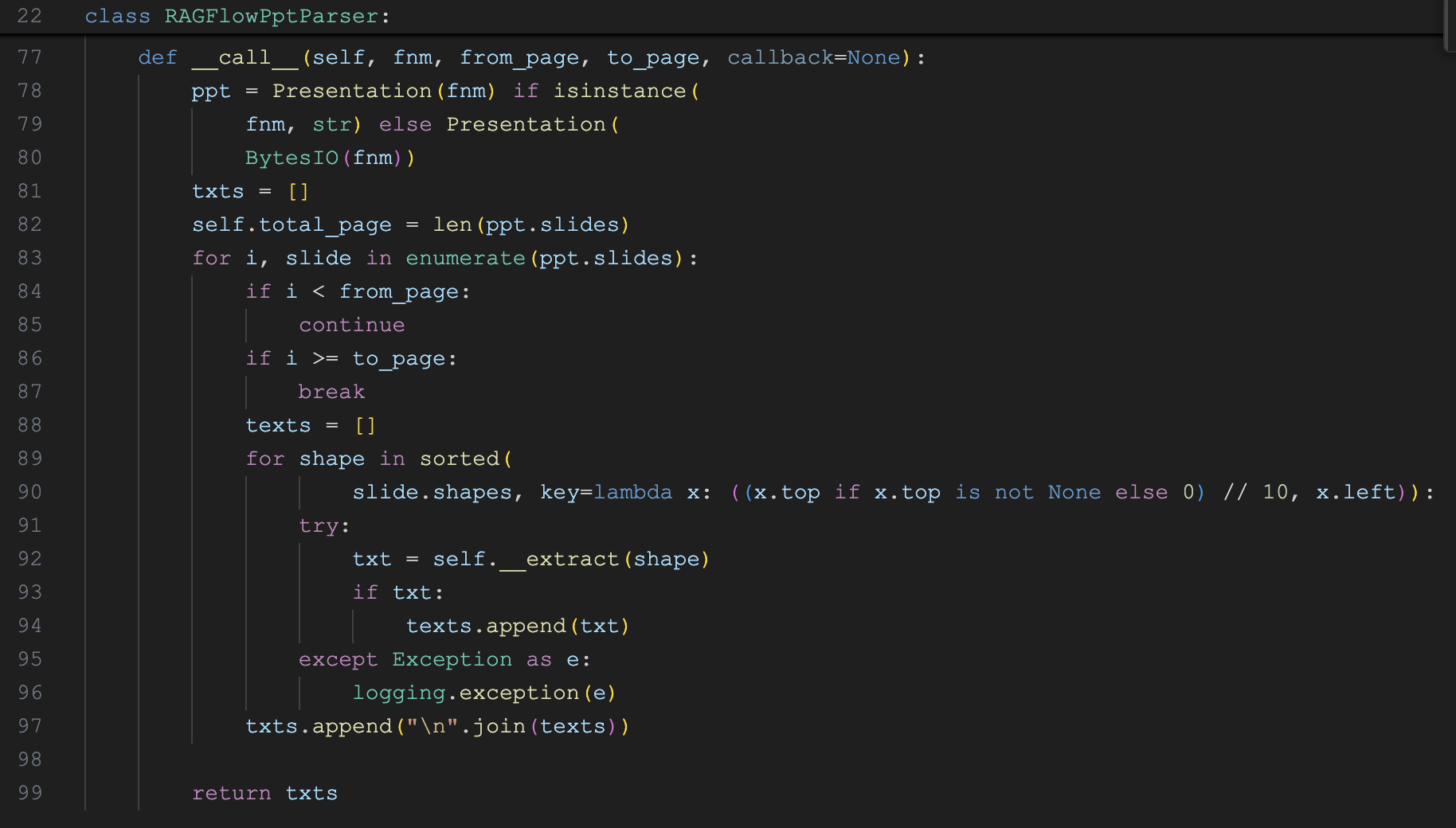
它使用 python-pptx 来读取 PPT 文件,通过遍历幻灯片中的所有形状,提取出所有的纯文本数据。形状(Shape) 是 PPT 文件中的一个重要概念,包含各种类型的元素:文本框、图片、表格、图表、图形、组合形状等。函数 __extract(shape) 从形状中提取内容,核心逻辑如下:
- 文本框:提取段落文本,保留项目符号和缩进结构
- 表格:转换为键值对格式(第一行作为表头)
- 组合形状:按位置顺序递归处理内部的所有形状
- 其他:返回空字符串
这里有一个细节,程序在遍历形状时,会按垂直位置和水平位置排序,确保文本顺序符合视觉阅读顺序。
未完待续
今天我们学习了 RAGFlow 的 DeepDoc 技术,它由解析器和视觉处理两部分组成,将各类复杂文档转换为结构化的文本数据,为分块和向量化打下基础。我们详细学习了其中的 3 种解析器,包括:DOCX 解析器、Excel 解析器 和 PPT 解析器。
今天的内容就这么多,我们将在下一篇继续学习剩下的解析器。

